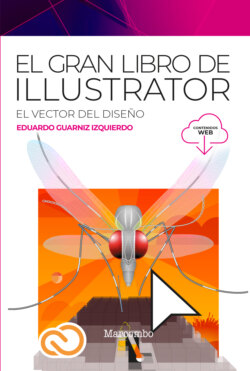Читать книгу El gran libro de Illustrator - Eduardo Guarniz - Страница 9
Convenciones
ОглавлениеIllustrator ha llegado a la versión CC 2021 (v.25) en octubre de 2020, en una actualización que es continua desde 1987, pero que dejó de ser individual: ya su versión 11 fue publicada por Adobe en conjunto (o suite) con sus otras aplicaciones principales. Así, desde 2003, en vez de hablar de “Illustrator 11”, “Photoshop 8” o “InDesign 3”, todos los programas incluidos fueron comercializados como versiones “CS”, esto es, partes de una Suite Creativa (Creative Suite) en la que Illustrator CS significa Illustrator 11.
La Suite Creativa tuvo seis versiones después de las cuales, en lugar de cs7, Adobe cambió el modelo de negocio y dejó de vender discos compactos (tal como sucedió con la música) que contenían los programas y empezó a dar acceso por suscripción. Por ello, desde el año 2013 no es legalmente posible emplear Illustrator sin pagar una cuota mensual (como si se pagara por una cuenta de Spotify), con el beneficio de tener el programa permanentemente actualizado.
Consecuencia de ello es que entre alguna captura de pantalla del libro (trabajado hasta la versión 25 en inglés para Mac) y la apariencia real de Illustrator pueda haber alguna diferencia… pero si me remonto al clásico Illustrator 8 (presentado en 1998), tengo base para predecir que no solo serán mínimas, sino mucho menores que las cosméticas que se observan al margen. Hay matices que conviene precisar.
a. Idioma
Además de dar acceso a una ilimitada cantidad de información, un manejo técnico del inglés explica la lógica de múltiples elementos de la interfaz, lógica que no se traduce pero que se ve en la siguiente tabla: aun si se ejecuta en diecinueve idiomas, todas las herramientas esenciales de Illustrator se activan en inglés, sea típicamente por la inicial del nombre en inglés (Gradient, Hand, Pen, Rotate, Scale, Type, Zoom), la pronunciación en inglés (Scissors, Eyedropper, Ellipse) o el aspecto de su icono, siempre descrito en inglés (Direct selection). Por otro lado, la herramienta Rectángulo se activa con la [M] de marquesina (o marquee) con la que crea la forma; la herr. Selección, con la [V] (que es una suerte de flecha invertida) y, quizás, la verdadera excepción es la “o” de la herramienta Reflejar, que utiliza una letra simétrica al reflejarse horizontal o verticalmente, en mayúsculas o minúsculas (la única otra opción hubiera sido la “x”). Pero salvo esas tres excepciones, la inflexible lógica se mantiene en otros elementos, como los atajos que se verá a continuación.
Una marquesina como la que será creada entre las aplicaciones de la fusión (cfr. cap.XVI.5)
b.Atajos
La presencia del inglés empieza en las herramientas principales del programa, pero se extiende a muchísimos otros elementos como, en segundo lugar, a los comandos. Por ello, si se instala la versión en español de Illustrator, el primer menú se llamará “Archivo” (no File, como se ve al margen) y el segundo comando en él podrá llamarse “Abrir”, pero su atajo, seguirá siendo presionar la tecla de Comando (o [ctrl] en PC) y la letra “O” (de Open, en inglés), tal como sucede con ⌘S (de Save) para el comando Guardar y ⌘P (de Print) para Imprimir, entre una lista incontable de ejemplos.
Y menciono deliberadamente lo incontable porque, si los contara, tendría que memorizar; si capto la lógica, puedo deducir incluso de lo que no conozco y –tengo que insistir– esa lógica está en inglés. Si se consulta la página anterior se confirmará que en Illustrator en español, la herr. Escalar se activa con la [S] (de Scale) y no con la [E], por ejemplo, o Selección directa, con la [A] (de Arrow) y no con la [F] de flecha.
Los atajos son fundamentales para manejar Illustrator y son el mejor ejemplo de la implementación del programa.
En efecto, si se trabaja en PC, para cerrar la aplicación se utilizará File > Exit (Archivo > Salir); en Mac, ese comando cambia a Illustrator CC > Quit Illustrator (Illustrator CC > Salir de Illustrator): una sola orden equivale a cuatro comandos (dos plataformas por dos idiomas). Pero no acaba allí.
Puesto que la versión cs6 podía ser comprada, hay quien ha considerado aceptable quedarse allí, lo que no es absurdo: es decir, todos queremos el próximo iPhone (tener el último no es suficiente), pero eso no significa que nuestro anterior teléfono no sea perfectamente útil. Por tanto, para cerrar el programa, debería mencionar que el comando pasaría a ser Illustrator CS6 > Quit Illustrator (Illustrator cs6 > Salir de Illustrator). Los cuatro comandos se duplican de nuevo con la versión y se vuelven ocho. Y todavía sigue.
De hecho, la principal ventaja competitiva de Illustrator es que es un programa de Adobe: sus fundamentos, empezando por la propia interfaz (espacio de trabajo, iconos, comandos, atajos, etc.), son los mismos de Photoshop e InDesign. Y todavía no puedo decirlo todo.
Como se ve en la pág.xv, todas las herramientas esenciales son idénticas en InDesign (icono, atajo y funcionamiento); la mayoría también en Photoshop.
Así, captada la lógica, en los tres programas, para salir, presionaré ⌘Q (de Quit) o [ctrl]+Q en PC, lo que significa que el atajo pasa por encima de los diferentes idiomas y las versiones exactas en las grandes aplicaciones: en este caso concreto, vendría a equivaler a no menos de veinticuatro comandos diferentes, considerando solo el inglés y el español (dos de diecinueve idiomas en Illustrator), las versiones CC y cs6 (dos de veinticinco que lleva) y tres aplicaciones (Illustrator, Photoshop e InDesign, entre las decenas de Adobe).
No es usual manejar el programa en más de dos idiomas, pero sí lo es que me apoye en otras aplicaciones, como es definitivo que cuando aprendí Illustrator en serio planeaba utilizarlo por muchas versiones. Siempre estoy escribiendo el libro que yo hubiera querido leer, en el que debió decir: “No aprendas los comandos para seleccionar todo, pegar delante o unir trazados, aunque son esenciales: dedúcelos”. Así que lo dirá el mío: ⌘A (de All), ⌘F (de Front) o ⌘J (de Join).
c. Plataforma
Hasta hace algunos años, un diseñador podía pasarse una tarde tratando de demostrar que un Mac era superior a una PC con el mismo apasionamiento con que hoy podría compararse un iPhone con un teléfono Android. Pasaba entonces, como en los teléfonos de hoy, que algunas aplicaciones solamente estaban disponibles en una plataforma y no en otra, o tenían muchas diferencias de funcionamiento.
Incluso si Illustrator (como todos los grandes programas de diseño) fue creado exclusivamente para el Mac de 1984, la discusión es más que anacrónica y, específicamente, Illustrator es idéntico en Mac y PC: yo no podría decir que los ordenadores de Apple son superiores sin añadir que de eso no depende la calidad del trabajo, en absoluto. Si mantengo mi preferencia es porque, al tratarse de una sola marca, puedo dibujar un teclado, como el de esta página, sabiendo que las variantes que tendrá en los próximos años, serán previsiblemente menos numerosas que las opciones ofrecidas por los ordenadores compatibles en un solo mes. Además, la estabilidad de ese diseño ofrece una ventaja adicional: los símbolos. En efecto, como se ve en la ilustración, el teclado emplea signos en sus teclas modificadoras y, si me refiero al menú de la pág.XVI, notaré que el comando Empaquetar se activa con ⌥⇧⌘P (“P” de Package): en Mac existen símbolos asignados al teclado e Illustrator los utiliza, lo que no solo ahorra espacio sino que esquiva el tema del idioma.
Al usar los símbolos, en lugar de escribir los nombres de las teclas, empleo cuatro caracteres, ⌥⇧⌘P, en lugar de sesenta y tres.
A mí me sorprende ver que el manual de Illustrator no consigne los atajos junto con los comandos: lo hace solo al final, mediante una tabla en la que dice: “Package the document: Alt + Shift + Ctrl + P (PC), Option + Shift + Command + P (Mac)”. Yo tendría que alargar todavía más cada comando para añadir cada nombre en inglés y en español. En lugar de eso, he adoptado en el libro las convenciones del teclado de Mac (porque son símbolos que no tienen idioma) y presentaré los comandos en inglés y español la primera vez en que los utilice.
Por otro lado, si he incluido solamente la mitad izquierda del teclado es porque para Illustrator las teclas numéricas tienen un empleo nulo (no es casual que, incluso, los teclados para equipos de escritorio prescindan de él) y las teclas de navegación tienen un uso mínimo; apenas las menciono porque una mayoría de usuarios parece no haber notado que la tecla de Función ([fn], ⨍) transforma el cursor: la flecha hacia arriba en [INICIO] ([HOME]), la flecha a la izquierda en [RE. PÁG] ([PAGE UP]), etc. En un libro sobre InDesign definitivamente tendría que desarrollar este punto.
Pero, si me centro en Illustrator, lo único que hace falta reiterar es que Comando (⌘, [CMD]) en Mac equivale para todos los efectos a la tecla de Control ([CTRL]) en PC, Opción (⌥, [OPC]) es equivalente a [ALT] y [MAYÚSC.] (⇧, [SHIFT]) no debe confundirse con la tecla [BLOQ. MAYÚSC.] ([CAPS LOCK], la que sirve para escribir todo en mayúsculas). Y puedo saber que esas teclas son las importantes porque son las únicas que, por su constante necesidad, están duplicadas.
Solo ahora puedo terminar de decir por qué escojo la versión Mac en inglés. El lanzamiento de Illustrator ocurrió tres años después del de la Macintosh, modelo de computadora más famoso de la historia que, según veo al margen (cfr. pág.XVI), ya aplicaba los atajos de Archivo. La “C” no era para Close porque ya estaba asignada a la función esencial de Copiar –junto con Cortar (⌘X), Pegar (⌘V) y Deshacer (⌘Z)– y, al igual que Seleccionar todo, era mnemotecnia en inglés. Todos los atajos de Mac fueron adoptados por Adobe en 1987 y siguen hasta hoy. Y resulta asombroso mirar el siguiente teclado.
Es decir: casi se podría jugar a detectar siete diferencias entre el teclado del modelo original de Mac 1984 (arriba) y el que uso en mi MacBook Pro para escribir este libro (cfr. pág.XVIII)… excepto que para llegar a siete tendría que mencionar minucias como que la tecla Bloqueo de mayúsculas aún no tenía luz. Pero la disposición de las teclas, que Illustrator explota, es idéntica treinta y tantos años después… mira si no es raro decir algo así. Já pensou?
Recorrer documentos ([`]), organizar objetos (corchetes), activar la herr. Línea ([\]), mostrar guías y rejilla ([;] y [']) y alternar rellenos ([,], [.] y [/]).
Pero poco importa si es elogiable, lo único contante es que el de esta página es el teclado por excelencia de esta aplicación, que utiliza hasta la última de las teclas que se observan arriba: cambiar al teclado latinoamericano (con [Ñ]) o al español (con [Ñ] y [Ç]) representará una pérdida que, por suerte, podré compensar ofreciendo alternativas (por ejemplo, clic secundario para organizar, en vez de corchetes).
Así, diré que el colmo de los esmeros y el extremo de los esfuerzos me fueron en incorporar toda la información que he considerado útil y exigir mi imaginación para presentarla de la mejor forma y hacer de este texto un regalo para sus lectores y una golosina para sus hojeadores; y, puesto que lo anterior es tal y tan cierto, después de escribirlo, la paz será sobre mí.
1 Declinaron los tenistas Milos Raonic (nº3 en 2016), Tomas Berdych (nº4 en 2015) y nº5 Simona Halep; pese a que Río, fue la primera olimpiada en admitir el golf, seis de sus diez mejores representantes renunciaron a participar (nº1 Jason Day, nº2 Dustin Johnson, nº3 Jordan Spieth, nº4 Rory McIlroy, nº8 Adam Scott y nº10 Branden Grace).